
Kintone アプリコードの活用方法
Kintoneの標準機能に「アプリコード」という機能が有ります。
利用される機会が少ない機能ですが、レコード番号の先頭に任意のテキストを付加する機能が有ります。
あるアプリに「ABC」というアプリコードを設定して、1番目のレコードを登録すると、そのレコード番号は「ABC-1」と表示されます。
例えば、顧客番号、備品、機械、車両などの管理番号として、一度割り当てると永久に変わらない番号を自動的に割り当てる機能として活用できます。
アプリコードの活用例
社内の備品管理アプリに「Bihin」というアプリコードを設定して、社内備品に通し番号を付ける例を示します。
一覧表の左端の「資産番号」というフィールドはレコード番号を使用しています。通常、レコード番号は数字のみ表示するだけですが、アプリコードを設定することで「Bihin-5」の様に備品別にユニークな背番号の様に表示されるようになります。
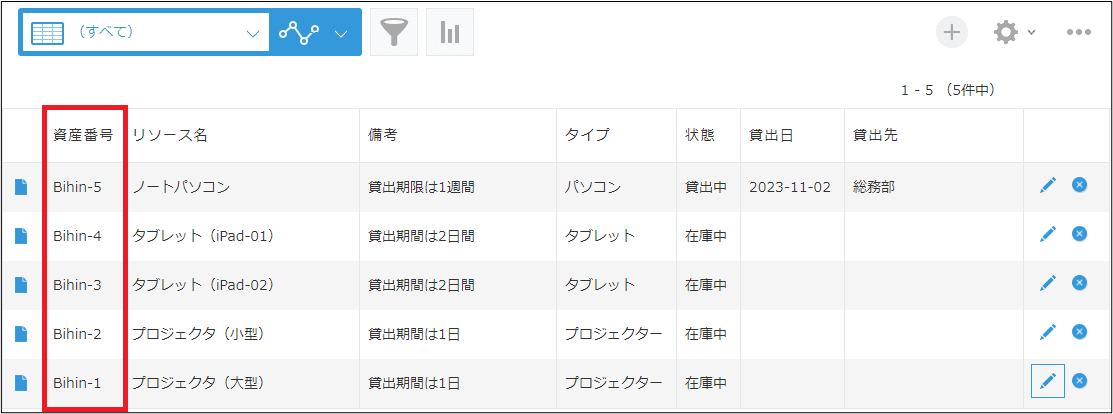
更にアプリコードは、そのレコードの直リンクとして動作しますので、他のアプリのメモ欄やスペースのコメント欄にアプリコードを記述すると、該当レコードへの直接リンクが張れます。
以下の画面は、会議日程管理アプリの会議概要欄に「Bhin-5」というアプリコードをテキスト入力している例ですが、普通にテキスト入力して保存すると、備品管理アプリの5番目のレコードへの直接リンクとして動作します。

アプリコードの設定方法
アプリコードの設定は、アプリの設定>高度な設定から行います。

高度な設定の中に「アプリコード」の入力欄が有ります。
アプリコードは、アルファベットから始まる半角英数字のみ設定可能です。なお、一度設定したアプリコードは変更できないこと、同じドメインで動作しているKintone内でアプリコードの重複は認められないことが注意点として挙げられます。

アプリコードを設定すると、フィールド部品のレコード番号の値が、数値ではなく「アプリコード+レコード番号」になります。
以下の設定例は、レコード番号のフィールドをフォームに設置して、フィールド名を「資産番号」に変更した例です。
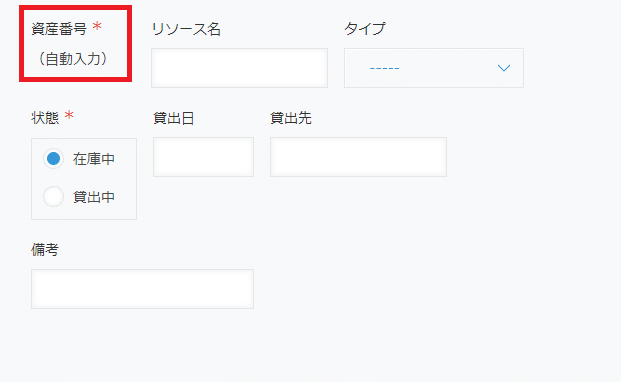


参考URL(Kintoneヘルプ/レコード番号)
日付(年)+記号+連番のユニークな番号を自動採番したいという要望のある方は、以下の記事も参照して下さい。
よろしければサポートお願いします! いただいたサポートは、note記事制作の活動費に使わせていただきます!
